[Aggiornato 2023] Come recuperare video da iCloud su iPad
 Pubblicato da Valyn Hua / 08 marzo 2021 09:00
Pubblicato da Valyn Hua / 08 marzo 2021 09:00 Ho ripulito i dati inutili sul mio iPad per liberare spazio. Poi ho scoperto che alcuni video preziosi erano spariti anche dal mio iPad. Ho un backup in iCloud. È possibile recuperare i dati da iCloud senza il reset di fabbrica.
Con il display Retina ad alta risoluzione, l'iPad è sempre stato un lettore video ideale. Alla maggior parte degli utenti di iPad piace utilizzare l'app Fotocamera integrata per catturare alcuni momenti preziosi come un buon momento in viaggio, la crescita dei bambini e momenti divertenti con gli amici. Questa funzione è abbastanza comoda, soprattutto quando si desidera registrare qualcosa ma la fotocamera fisica non è disponibile.
Inoltre, iPad fornisce uno strumento chiamato Servizio iCloud per eseguire il backup e archiviare i video, il che consente di recuperare i video cancellati.

Molte persone hanno ripulito il loro iPad intenzionalmente nel tentativo di liberare spazio e in seguito si sono rammaricati di aver cancellato i loro video importanti. Quando si incontra una situazione del genere, è possibile cercare un modo per ripristinare i video cancellati sull'iPad.
A questo punto, iCloud può giocare un ruolo importante nel ripristino dei dati. Condividerò i modi 3 per recuperare i video cancellati da iPad.
Iniziamo qui.

Elenco delle guide
1. Come recuperare i video cancellati dall'album eliminato di recente
Da quando iOS 8, Apple ha aggiunto un Cartella eliminata di recente in Foto app, che viene utilizzata per riciclare gli elementi eliminati prima che vengano rimossi in modo permanente.
È un gioco da ragazzi recuperare i video eliminati di recente e non causerà alcuna perdita aggiuntiva. Quindi questo è il primo trucco che vale la pena provare.
Segui i passaggi seguenti.
Passo 1 Passare alla Foto ed Album sul tuo iPad.
Passo 2 Scorri lo schermo per trovare Cartella eliminata di recente e toccalo.
Passo 3 Seleziona i video che desideri conservare e tocca Recuperare.

Vale la pena notare che i video in questa cartella verranno conservati solo per i giorni 30. Dopo il periodo, verranno rimossi definitivamente.
Forse i tuoi video necessari sono stati rimossi da qui dal sistema.
Nessun problema, i video possono essere archiviati in iCloud finché non li elimini manualmente.
Si prega di leggere per entrare in maggiori dettagli.
2. Come recuperare video cancellati da iPad con iCloud
iCloud è un meraviglioso strumento di backup dei dati. Aiuta a proteggere tutti i tuoi dati, compresi i video sull'iPad da eventuali perdite, facendo una copia carbone allo storage iCloud.
È una buona abitudine eseguire regolarmente il backup del tuo iPad per motivi di sicurezza. Se lo fai, puoi facilmente recuperare i video cancellati da iCloud.
Sebbene il backup di iCloud sia eccezionale, non è così ovvio come recuperare i dati da esso.
Ecco i passaggi dettagliati.
Passo 1 Al primo, devi ripristina il tuo iPad alle impostazioni di fabbrica, Andare al Impostazioni profilo > Generale > Reset > Cancella contenuto e impostazioni.
Passo 2 Rubinetto Cancellare di nuovo per confermare, quindi l'iPad verrà riavviato.
Passo 3 Seguire i passaggi di configurazione fino a raggiungere il App e dati interfaccia.
Passo 4 Scegli Ripristina dal backup di iCloud dalle tre opzioni sull'interfaccia.
Passo 5 Quando richiesto, digita il tuo ID Apple e la password.
Passo 6 Seleziona la data del backup che desideri ripristinare.

Ecco fatto, iCloud finirà il resto. E il tuo iPad si riavvierà una volta durante il processo.
Alcune persone hanno chiesto se possono recuperare un singolo video. In realtà, il metodo tradizionale non può farlo: è tutto o niente, a meno che non si ottenga l'aiuto di uno strumento di recupero.
Puoi anche imparare come controllare il backup di iCloud online.
Il prossimo metodo introdurrà come recuperare un singolo video da iCloud.
3. Come recuperare video cancellati su iPad con FoneLab
FoneLab - Recupero Dati iPhone consente di visualizzare in anteprima il contenuto di ciascun file di backup, rendendo più selettivo il recupero dei dati. In altre parole, puoi scegliere solo i dati desiderati per il ripristino senza modificare i dati esistenti sul tuo iPad.
Vediamo come funziona.
Con FoneLab per iOS, recupererai i dati persi / cancellati di iPhone, inclusi foto, contatti, video, file, WhatsApp, Kik, Snapchat, WeChat e altri dati dal tuo backup o dispositivo iCloud o iTunes.
- Recupera foto, video, contatti, WhatsApp e altri dati con facilità.
- Anteprima dei dati prima del recupero.
- iPhone, iPad e iPod touch sono disponibili.
Passo 1 Scarica e installa il software sul tuo computer con i link sopra.
Passo 2 Una volta completata l'installazione, il programma verrà avviato automaticamente.
Passo 3 Sull'interfaccia, selezionare Recupero Dati iPhone > Ripristina dal file di backup di iCloud.

Passo 4 Inserisci il tuo account iCloud e la password. Forse è necessario disattivare l'autenticazione a due fattori.
Passo 5 La cronologia dei backup verrà elencata nella tabella. Scegli un file di backup da scaricare e fai clic Scannerizzare.
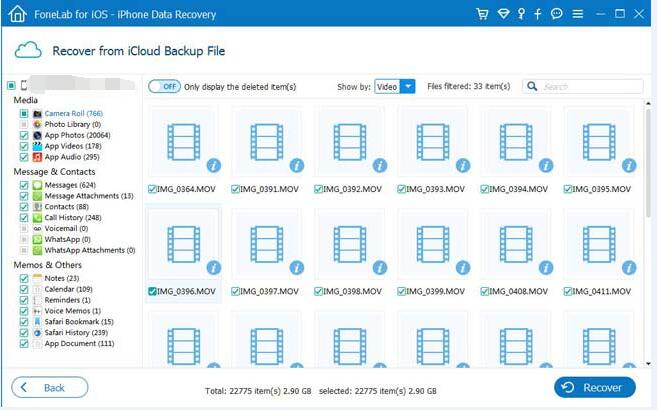
Passo 6 I diversi tipi di dati saranno catalogati nella barra laterale di sinistra. Clic Rullino fotografico or Video di app per vedere in anteprima i dettagli. Puoi scegliere Visualizza solo gli elementi eliminati ed Mostra per video.
Passo 7 Segna i tuoi articoli necessari e clicca Recuperare. Quello che hai scelto verrà salvato sul tuo computer.
Inoltre,
È possibile recupera video da iPad eseguendo la scansione del dispositivo finché l'iPad funziona correttamente.
Oltre a iPad, questo software può recupera video da iPhone , iPod e altri dispositivi iOS. E può anche recupera la cronologia di safari da iCloud.
Questo software offre una prova di 30 giorni, puoi scaricarlo gratuitamente e provare.
Con FoneLab per iOS, recupererai i dati persi / cancellati di iPhone, inclusi foto, contatti, video, file, WhatsApp, Kik, Snapchat, WeChat e altri dati dal tuo backup o dispositivo iCloud o iTunes.
- Recupera foto, video, contatti, WhatsApp e altri dati con facilità.
- Anteprima dei dati prima del recupero.
- iPhone, iPad e iPod touch sono disponibili.
